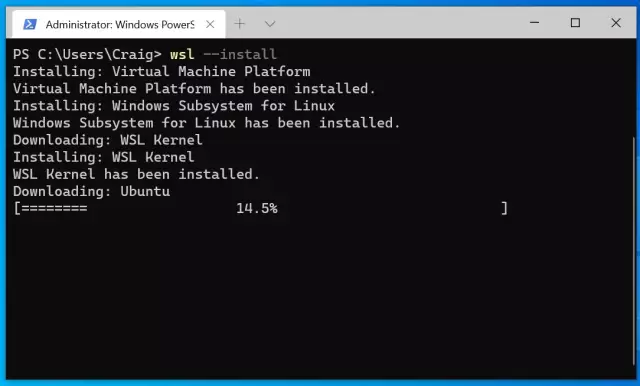Maaga o huli, ang pamilyar na larawan ng boot screen ay nakakasawa at nais mong baguhin ito. Sa operating system ng Windows 7, mangangailangan ito ng kaunting pagmamanipula ng pagpapatala.

Panuto
Hakbang 1
Una, hanapin ang imaheng nais mong palitan ang loading screen. Dapat itong "timbangin" nang hindi hihigit sa 256 KB at may extension *.
Hakbang 2
Upang malaman ang format at laki ng larawan, buksan ang seksyon kung saan ito matatagpuan. Mag-right click sa isang walang laman na puwang ng seksyon at piliin ang "View"> "Talahanayan" sa lilitaw na menu. Ang paraan ng pagpapakita ng mga file sa direktoryo ay magbabago: sa tabi ng bawat graphic file, lilitaw ang maraming mga haligi, kabilang ang "Uri" at "Laki", kung saan ipinahiwatig ang mga parameter na kailangan mo.
Hakbang 3
Upang malaman ang resolusyon ng isang file, mag-right click dito, piliin ang "Mga Katangian" sa lilitaw na menu, at pagkatapos ay ang tab na "Mga Detalye". Narito ang isang listahan ng mga parameter ng file, na pinagsama sa mga pangkat. Hanapin ang pangkat na "Mga Larawan", at sa loob nito ang item na "Mga Dimensyon". Sa kanan nito, ipinahiwatig ang paglutas ng larawan.
Hakbang 4
Pindutin ang key na kumbinasyon Win + R, sa window na lilitaw, i-type ang regedit sa linya ng pag-input at pindutin ang Enter sa keyboard. Susunod, maaaring lumitaw ang isa pang window na humihiling ng iyong pahintulot na gumawa ng mga pagbabago sa computer. Mag-click sa Oo. Magbubukas ang Registry Editor.
Hakbang 5
Buksan ang HKEY_LOCAL_MACHINE> SOFTWARE> Microsoft> Windows> CurrentVersion> Pagpapatotoo> LogonUI> Direktoryo ng background sa Registry Editor. Kung nagawa mo ang lahat nang tama, sa kanang bahagi ng window makikita mo ang mga parameter na responsable para sa boot screen.
Hakbang 6
Hanapin ang parameter ng OEMBackground. Kung nawawala ito, likhain ito. Mag-right click sa isang walang laman na puwang sa kanang bahagi ng programa at sa lilitaw na menu, i-click ang Bagong> Halaga ng DWORD (32-bit). Pangalanan ang parameter na ito na OEMBackground, pagkatapos buksan ito at itakda ito sa "1".
Hakbang 7
Kopyahin ang dati nang nakahandang larawan sa direktoryo ng background ng C: Windows / System32 / oobe / info \. Kung nawawala ang mga folder ng impormasyon at mga background, likhain ang mga ito. I-restart ang iyong computer para magkabisa ang mga pagbabago.